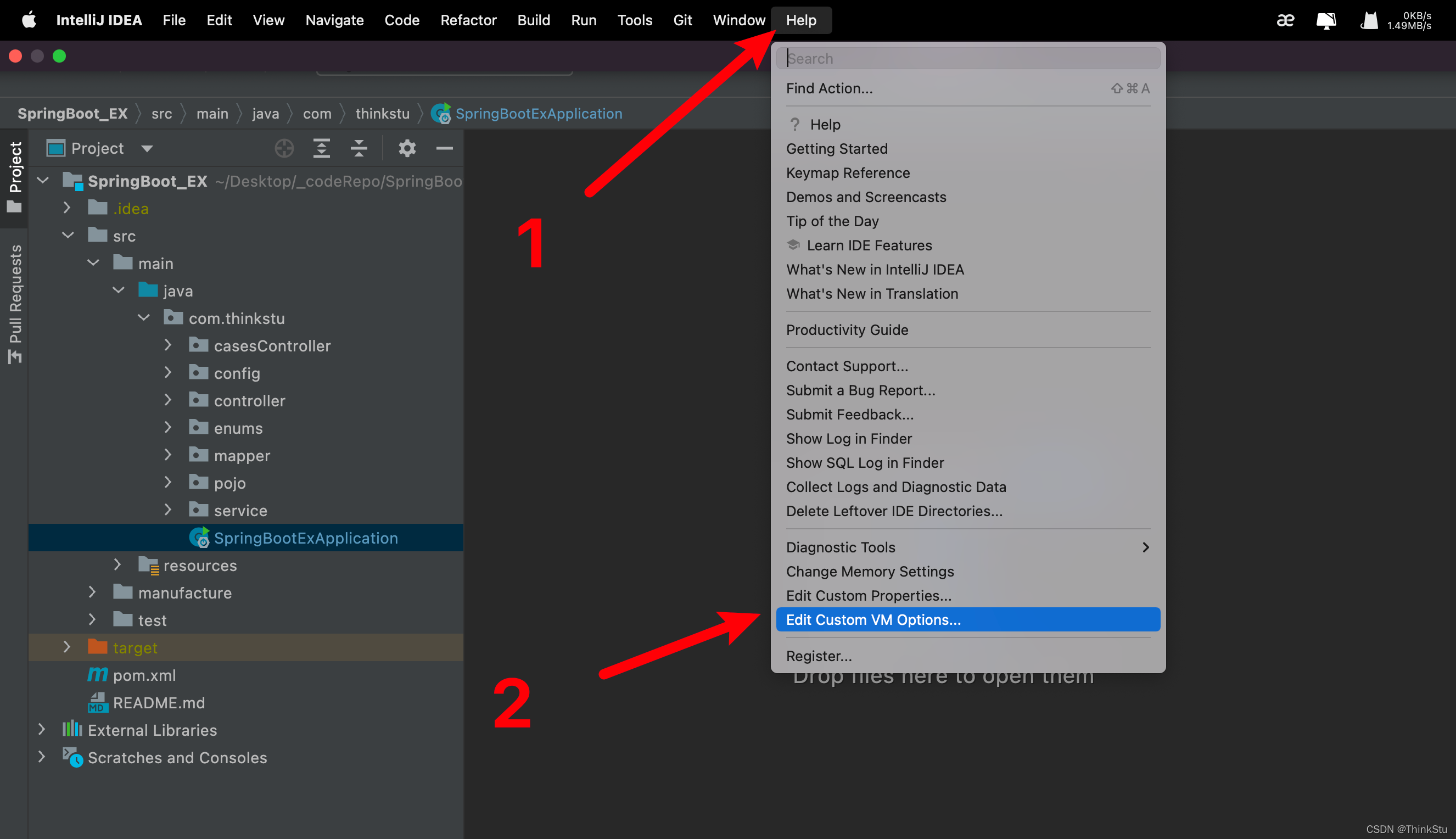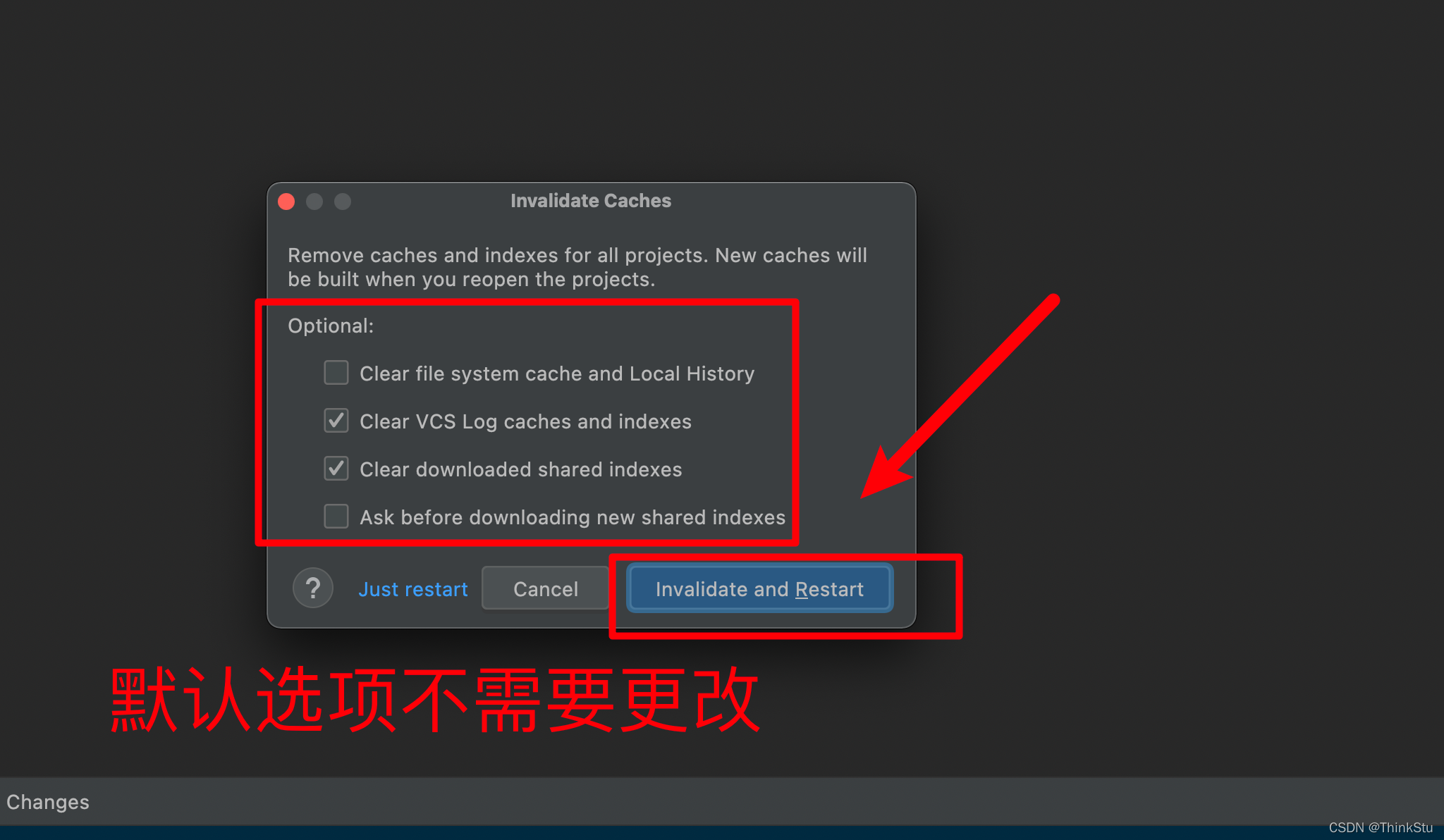在我们日常使用IDEA进行开发时,可能会遇到许多卡顿的瞬间,明明我们的机器配置也不低啊?为什么就会一直卡顿呢?
原来这是因为IDEA软件在我们安装的时候就设置了默认的内存使用上限(通常很小),这就是造成我们使用IDEA时卡顿的根本原因。比如我这台电脑,明明是16GB的运行内存,但是IDEA默认给我分配的使用上限是1GB,当我运行大量代码时自然而然的就会产生卡顿。
我们可以通过显示内存使用情况来查看当前项目占用的内存大小。
可以看到当前我的程序占用了690MB的内存,而上限是1024MB(在性能突发时完全承受不住)。我们可以通过进入IDEA的设置来更改这些配置。
具体步骤:(三步)
1. 选择顶部导航栏中的Help,然后Edit Custom VM Options(自定义虚拟机内存)。
2. 接下来我们将会看到这个界面:
我们对其进行适当的修改(具体根据个人电脑配置),并保存文件:
3. 缓存清理(使新配置生效):
选择 File —> Invalidate Caches(清理无效的缓存)
保持默认的选项,选择确定清理缓存并重启IDEA (结束)。
好了,最后我们来看一下重启之后的IDEA效果~没错,很流畅
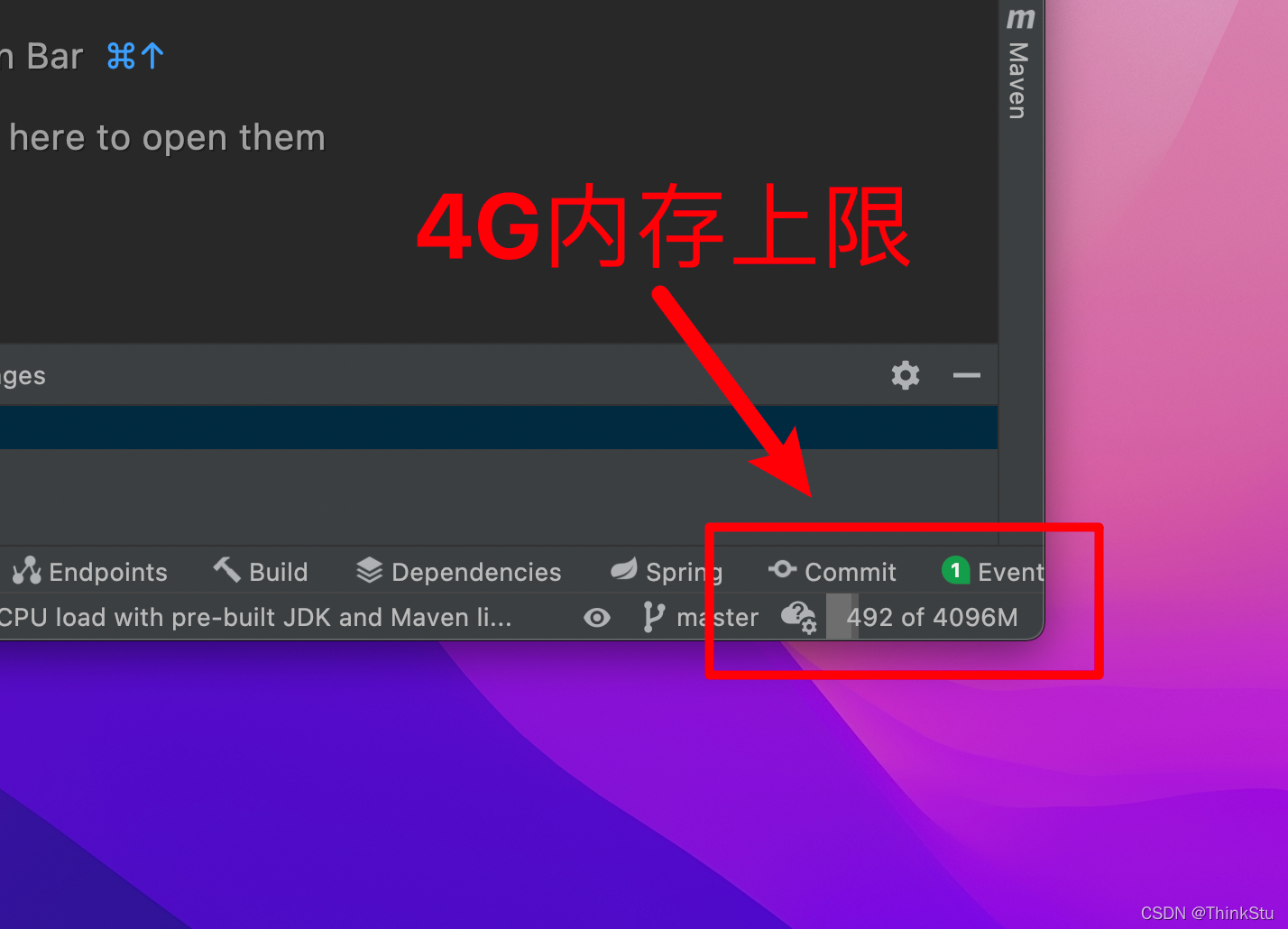
另外说一句,JetBrains系列的产品都可以通过这种设置来解决卡顿的问题。没错,包括PyCharm、Android Studio、WebStorm等,其余参数说明如下:
idea很卡顿怎么回事
今天的文章
idea很卡顿怎么回事分享到此就结束了,感谢您的阅读。
版权声明:本文内容由互联网用户自发贡献,该文观点仅代表作者本人。本站仅提供信息存储空间服务,不拥有所有权,不承担相关法律责任。如发现本站有涉嫌侵权/违法违规的内容, 请发送邮件至 举报,一经查实,本站将立刻删除。
如需转载请保留出处:https://bianchenghao.cn/140596.html